数据处理|高效办公:excel查重方法详解-如何在excel中查重并筛选
- 问答
- 2025-07-30 05:29:54
- 7
📊 Excel查重全攻略:告别重复数据,办公效率翻倍!
大家好呀!我是你们的Excel小助手~今天要教大家一个超级实用的技能——Excel查重!相信很多小伙伴都遇到过这样的困扰:表格里数据太多,眼睛都看花了还是找不到哪些是重复的😵💫 别担心,看完这篇攻略,你也能成为查重小能手!
🏆 为什么要学Excel查重?
想象一下这样的场景:月底了,你要整理公司300多名员工的考勤记录,突然发现有好几个"张三"的打卡记录,到底是同名同姓还是数据重复录入?又或者你负责整理客户名单,发现有多个相同的电话号码,这到底是客户重复登记还是系统bug?
学会Excel查重,这些问题都能迎刃而解!不仅能提高工作效率,还能避免很多低级错误,让你的报表更加专业可靠~
🔍 基础查重方法:条件格式法
适用场景:快速找出重复值,适合数据量不大的情况
- 选中你要查重的数据区域(比如A2:A100)
- 点击【开始】选项卡 → 【条件格式】 → 【突出显示单元格规则】 → 【重复值】
- 在弹出的对话框中选择一个醒目的颜色(推荐红色)
- 点击确定,所有重复的数据就会自动标红啦!✅
小贴士:这个方法简单快捷,但只能标记重复项,不会自动筛选出来哦~
🎯 进阶技巧:删除重复项功能
适用场景:需要直接删除重复数据,保留唯一值
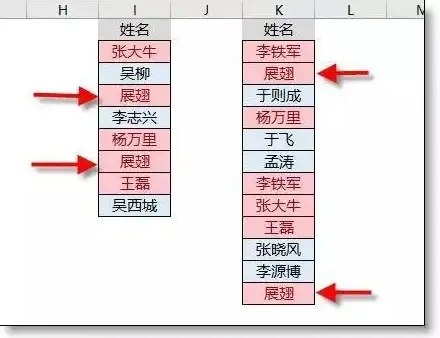
- 选中包含数据的整个区域(包括标题行)
- 点击【数据】选项卡 → 【删除重复项】
- 在弹出的窗口中,勾选你要依据哪几列来判断重复(比如只按"姓名"列查重,或者同时按"姓名+电话"查重)
- 点击确定,Excel会自动删除重复行,并告诉你删除了多少重复项
注意:这个操作会直接修改原数据,建议先备份原始文件!💾
🧐 高级玩法:公式查重法
适用场景:需要更灵活地处理重复数据,比如标记第几次出现
方法1:COUNTIF函数
在空白列输入公式:
=COUNTIF($A$2:$A$100,A2)
这个公式会计算当前值在整个区域中出现的次数,如果结果>1就是重复值啦!
方法2:标记首次出现
=IF(COUNTIF($A$2:A2,A2)>1,"重复","唯一")
这个公式特别聪明,只会把第二次及以后出现的标记为"重复",第一次出现的仍然显示"唯一"~
🔧 实用组合技:查重+筛选
- 先用上面任一种方法标记出重复项
- 点击【数据】选项卡 → 【筛选】
- 在标记列的下拉菜单中,选择只显示"重复"或"唯一"的数据
- 现在你就可以单独处理这些重复数据啦!
💡 专家级建议
- 数据清洗很重要:查重前先统一格式(比如电话号码有的带区号有的不带,要先统一)
- 多列组合查重:有时候单列不重复,但多列组合可能是重复的(比如姓名+生日)
- 快捷键记忆:Alt+A+M 快速打开删除重复项对话框(超省时!)
- 定期查重:建议重要数据每月做一次查重检查,避免问题累积
🚀 实际应用案例
场景:你有一份500人的活动报名表,发现有重复报名的情况
解决方案:
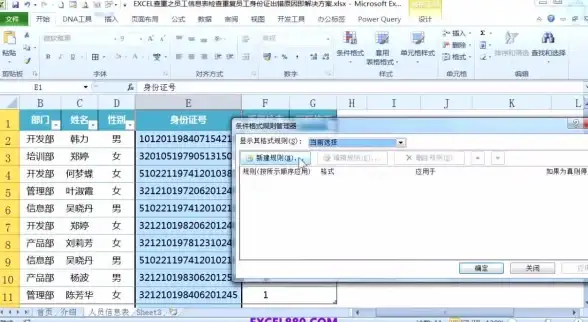
- 先用条件格式标出所有重复的姓名
- 然后用COUNTIF公式计算每个姓名出现的次数
- 筛选出出现次数>1的记录
- 通过联系电话或邮箱联系确认是否同一人重复报名
- 最后用"删除重复项"功能清理数据
🌟 终极省时技巧
如果你经常需要查重,可以把这些操作录制成宏!下次只需要点一下按钮就能自动完成整个查重流程,效率直接起飞~🛫
Sub 快速查重()
' 标记重复值
Selection.FormatConditions.AddUniqueValues
Selection.FormatConditions(Selection.FormatConditions.Count).SetFirstPriority
Selection.FormatConditions(1).DupeUnique = xlDuplicate
With Selection.FormatConditions(1).Font
.Color = -16383844
.TintAndShade = 0
End With
' 删除重复项
ActiveSheet.Range("A:A").RemoveDuplicates Columns:=1, Header:=xlYes
End Sub
(不会VBA也没关系,可以用Excel自带的"录制宏"功能学习)
📅 2025年最新版Excel查重更新
根据2025年7月的最新信息,新版Excel增加了:
- 更智能的重复项预测功能
- 查重结果可视化图表
- 云协作时的实时查重提醒
掌握Excel查重技巧后,你会发现数据处理变得so easy!再也不用担心老板突然要你"找出所有重复客户"这样的紧急任务了~快去试试这些方法吧,保证让你的办公效率提升200%!
如果觉得有用,别忘了点赞收藏⭐,也欢迎在评论区分享你的查重小技巧哦!下次见啦~ 👋
本文由 佟佳夏蓉 于2025-07-30发表在【云服务器提供商】,文中图片由(佟佳夏蓉)上传,本平台仅提供信息存储服务;作者观点、意见不代表本站立场,如有侵权,请联系我们删除;若有图片侵权,请您准备原始证明材料和公证书后联系我方删除!
本文链接:https://up.7tqx.com/wenda/481911.html




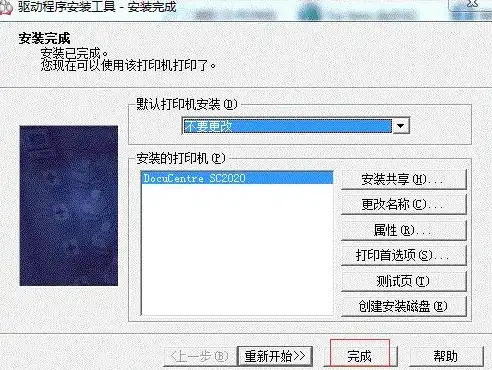
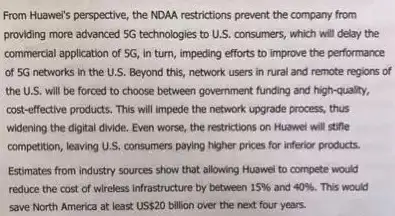



发表评论